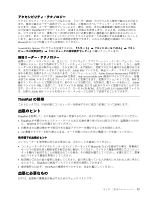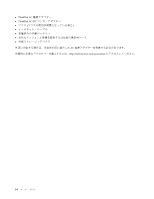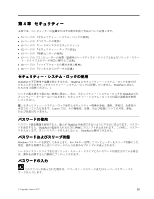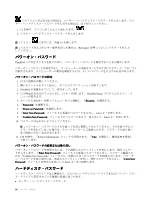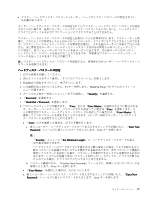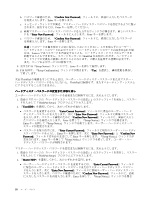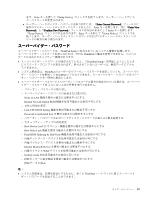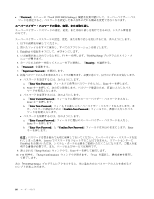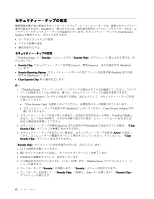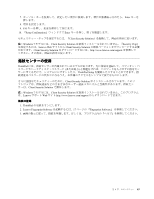Lenovo ThinkPad X230i (Japanese) User Guide - Page 74
Password』フィールドは空白のままにして Enter キーを押します。『Setup Notice』ウィンドウが
 |
View all Lenovo ThinkPad X230i manuals
Add to My Manuals
Save this manual to your list of manuals |
Page 74 highlights
b Confirm New Password Enter c Enter d Enter New Password Enter e Confirm New Password Enter Lenovo ThinkPad 9 Setup Notice Enter 10. F10 Setup Confirmation Yes 次回 ThinkPad ThinkPad 1 57 1 ~ 7 ThinkPad Setup 2. 『User HDP Enter Current Password Enter New Password Confirm New Password Enter Setup Notice Enter Setup Notice Enter Current Password Enter Enter New Password』と『Confirm New Password Enter Setup Notice Enter Setup Notice 1 57 1 ~ 7 ThinkPad Setup 2. 『Master HDP Enter Current Password Enter New Password Confirm New Password Enter Setup Notice 58
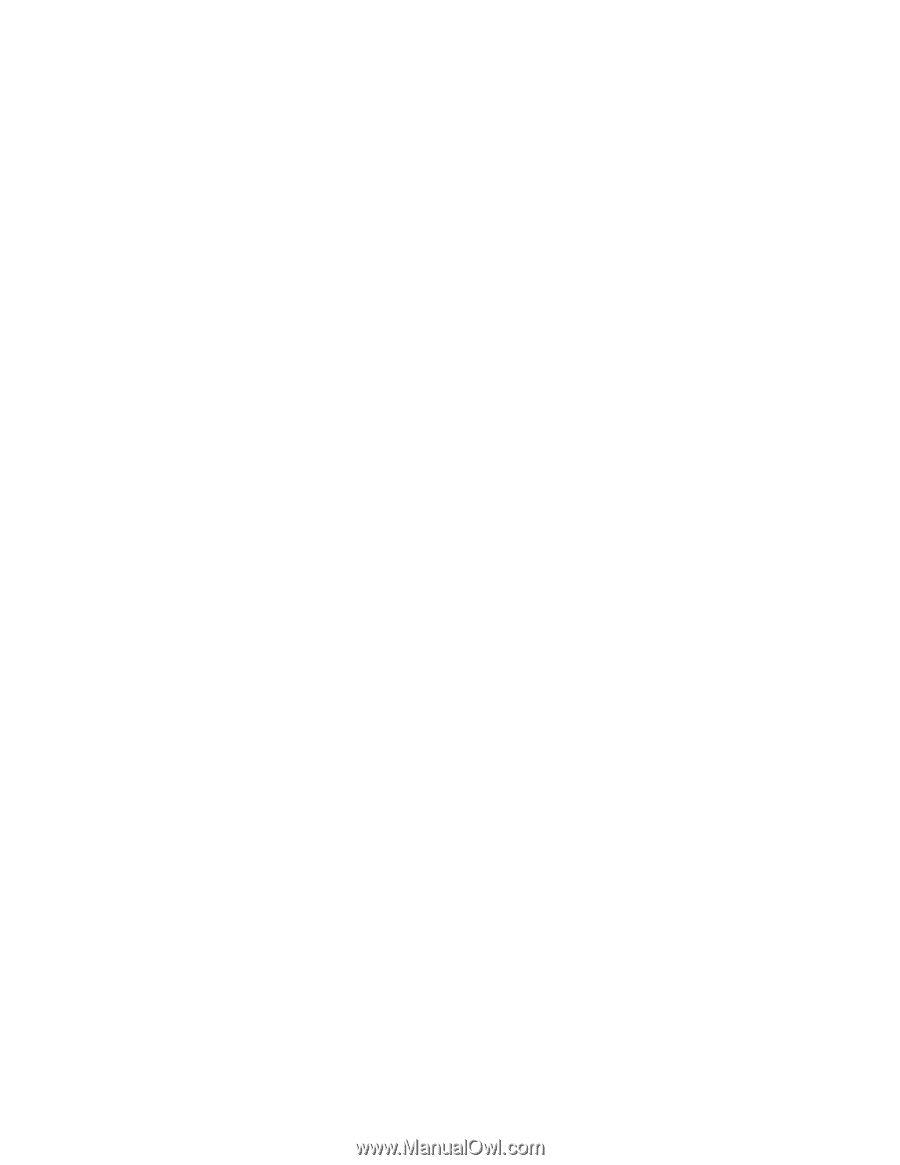
b.
パスワード確認のため、『Confirm
Confirm
Confirm New
New
New Password
Password
Password』フィールドに、直前に入力したパスワード
を再度入力します。Enter キーを押します。
c.
メッセージ・ウィンドウが開き、マスター・ハードディスク・パスワードを設定するように指示
されます。続行するには、Enter キーを押してください。
d.
新規マスター・ハードディスク・パスワードを入力するウィンドウが開きます。新しいパスワー
ドを『Enter
Enter
Enter New
New
New Password
Password
Password』フィールドに入力します。Enter キーを押します。
e.
パスワード確認のため、『Confirm
Confirm
Confirm New
New
New Password
Password
Password』フィールドに、直前に入力したパスワード
を再度入力します。Enter キーを押します。
注意:パスワードを書き留めて大切に保管しておいてください。メモを取らずにユーザー・
ハードディスク・パスワードおよびマスター・ハードディスク・パスワードの両方を忘れた場
合は、Lenovo ではパスワードを再設定することも、ハードディスク・ドライブからデータを
回復することもできません。スマートセンターに ThinkPad をお預けいただき、ハードディス
ク・ドライブの交換をご依頼いただくことになります。ご購入を証明する書類が必要です。
また、パーツおよびサービスは有料です。
9. 表示される『Setup Notice』ウィンドウで、Enter キーを押して続行します。
10. F10 を押す。『Setup Confirmation』ウィンドウが開きます。『Yes
Yes
Yes』を選択し、構成変更を保存し
て終了します。
次回 ThinkPad の電源をオンにするときは、ユーザー・ハードディスク・パスワードまたはマスター・
ハードディスク・パスワードを入力しないと、ThinkPad は起動せず、またオペレーティング・システム
にアクセスすることはできません。
ハードディスク・パスワードの変更または取り消し
ユーザー・ハードディスク・パスワードを変更または削除するには、次のようにします。
1. 前述の『57 ページの 『ハードディスク・パスワードの設定』』のステップ 1 ~ 7 を実行し、パスワー
ドを入力して『ThinkPad Setup』プログラムにアクセスします。
2. 『User
User
User HDP
HDP
HDP』を選択してから、次のいずれかを実行します。
•
パスワードを変更するには、『Enter
Enter
Enter Current
Current
Current Password
Password
Password』フィールドに現在のユーザー・ハード
ディスク・パスワードを入力します。次に『Enter
Enter
Enter New
New
New Password
Password
Password』フィールドに新規パスワード
を入力します。パスワード確認のために『Confirm
Confirm
Confirm New
New
New Password
Password
Password』フィールドに、直前に入力し
たパスワードを再度入力します。Enter を押して、『Setup Notice』ウィンドウを開きます。
Enter キーを押して『Setup Notice』ウィンドウを終了します。ユーザー・ハードディスク・パ
スワードが変更されます。
•
パスワードを取り消すには、『Enter
Enter
Enter Current
Current
Current Password
Password
Password』フィールドに現在のユーザー・ハードディ
スク・パスワードを入力し、Enter キーを押します。次に『Enter
Enter
Enter New
New
New Password
Password
Password』と『Confirm
Confirm
Confirm New
New
New
Password
Password
Password』フィールドは空白のままにして Enter キーを押します。『Setup Notice』ウィンドウが
表示されます。Enter キーを押して『Setup Notice』ウィンドウを終了します。ユーザー・ハー
ドディスク・パスワードが削除されます。
マスター・ハードディスク・パスワードを変更または削除するには、次のようにします。
1. 前述の『57 ページの 『ハードディスク・パスワードの設定』』のステップ 1 ~ 7 を実行し、パスワー
ドを入力して『ThinkPad Setup』プログラムにアクセスします。
2. 『Master
Master
Master HDP
HDP
HDP』を選択してから、次のいずれかを実行します。
•
ユーザー・ハードディスク・パスワードを変更するには、『Enter
Enter
Enter Current
Current
Current Password
Password
Password』フィールド
に現在のユーザー・ハードディスク・パスワードまたはマスター・ハードディスク・パスワー
ドを入力します。次に『Enter
Enter
Enter New
New
New Password
Password
Password』フィールドに新規ユーザー・ハードディスク・パ
スワードを入力します。パスワード確認のために『Confirm
Confirm
Confirm New
New
New Password
Password
Password』フィールドに、直前
に入力したパスワードを再度入力します。Enter を押して、『Setup Notice』ウィンドウを開き
58
ユーザー・ガイド